word2016中书签超链接怎么设置
- 时间:2017-04-27 18:53
- 来源:三联
- 编辑:xwgod
word2016中书签超链接怎么设置?一起来看看吧!
1、首先我们要打开我们的文档,然后我现在要在1.校内之间插入超链接,链接标题
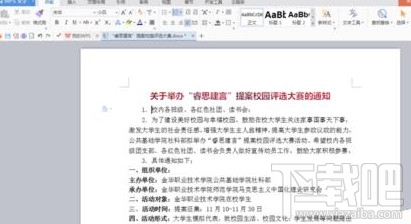
2、然后再插入的按钮中找到链接的选项组,单击“书签”按钮,再书签对话框中,输入标题,单击确定
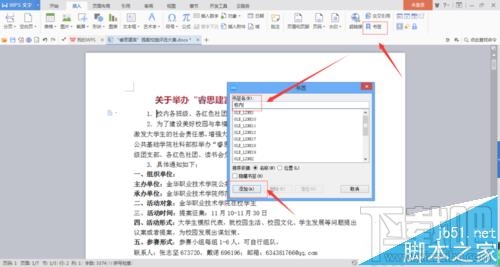
3、选中我们的标题,然后点击鼠标的右键,选择超链接按钮

4、这时候就会弹出一个对话框,选择“本文档中的位置”,

5、在“请选择文本中的位置”中书签里选择,你刚刚输入的标题,单击确定
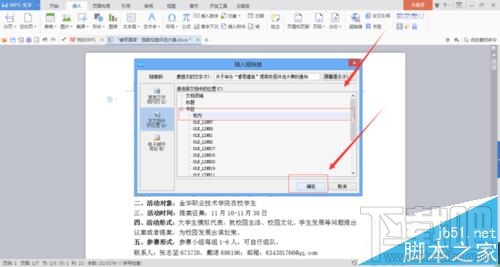
6、如图所示,这样标题就链接成功了,在标题下面有一条线
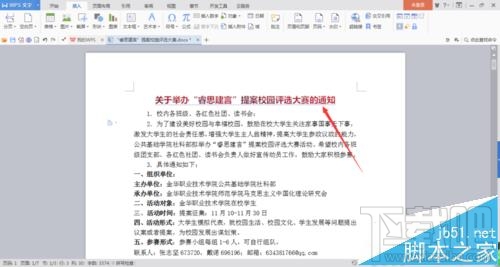
相关教程
- 腾讯文档怎么设置水印?腾讯文档设置水印的技巧
- 腾讯文档怎么设置停用网页版文档?腾讯文档停用文档的方法
- 钉钉云课堂怎么设置考试时间?钉钉云课堂设置考试时间和防止作弊教程
- Acrobat怎么设置文档打印小册子?Acroba设置小册子打印的技巧
- 腾讯会议怎么设置全体静音?腾讯会议静音教程
- Word2016文本框如何添加链接?Word文本框链接添加删除方法
- 钉钉电脑版工作状态怎么设置?钉钉电脑版设置工作状态教程
- 腾讯会议入会密码怎么设置?腾讯会议设置入会密码的方法
- 腾讯会议密码怎么设置?腾讯会议密码设置修改的方法
- 钉钉群聊人数上限和白名单人员怎么设置?
- 钉钉电脑版视频会议免打扰怎么设置?
- 钉钉电脑版视频会议免打扰怎么设置?
最近更新
-
 淘宝怎么用微信支付
淘宝怎么用微信支付
淘宝微信支付怎么开通?9月5日淘宝公示与微信
- 2 手机上怎么查法定退休时间 09-13
- 3 怎么查自己的法定退休年龄 09-13
- 4 小红书宠物小伙伴怎么挖宝 09-04
- 5 小红书AI宠物怎么养 09-04
- 6 网易云音乐补偿7天会员怎么领 08-21
人气排行
-
 Office 2016自定义选择组件安装方法(附工具下载)
Office 2016自定义选择组件安装方法(附工具下载)
Office2016不仅不能自定义安装路径,而且还不能选择安装的组件,
-
 office 2013/2010 免密钥激活破解教程
office 2013/2010 免密钥激活破解教程
office2013、office2010免密钥激活破解方法是很多朋友感兴趣的。
-
 最简单在Foxit PDF Editor合并pdf文档的方法
最简单在Foxit PDF Editor合并pdf文档的方法
最简单在FoxitPDFEditor合并pdf文档的方法,有时我们看到自己张比
-
 EXCEL忘记密码怎么办?EXCEL工作表怎么清除密码
EXCEL忘记密码怎么办?EXCEL工作表怎么清除密码
EXCEL是最常用的办公制表软件,有时候制作的工作表想为了保护数据
-
 Office 2016安装路径修改方法 安装位置随意改
Office 2016安装路径修改方法 安装位置随意改
Office2016安装程序不仅不能选择要安装的组件,而且连安装路径都
-
 office2010安装与激活
office2010安装与激活
office办公软件是一个电脑必备的软件来的。office2010这是一个强
-
 Foxit PDF Editor安装许可密钥
Foxit PDF Editor安装许可密钥
FoxitPDFEditor安装许可密钥,有了加密,我们有时在传送重要的文
-
 完美解决Office 2016 for Mac无限崩溃的问题
完美解决Office 2016 for Mac无限崩溃的问题
网友向小编反映“购买了office2016forMac正版后感觉很不给力!每
-
 Foxit PDF Editor怎么编辑PDF里面的文字
Foxit PDF Editor怎么编辑PDF里面的文字
FoxitPDFEditor怎么编辑PDF里面的文字,有时我们拿到一份新的PDF
-
 Foxit PDF Editor怎样将PDF页面旋转
Foxit PDF Editor怎样将PDF页面旋转
FoxitPDFEditor怎样将PDF页面旋转,有时我们做的PDF想把它旋转过
